本教程介绍摄影后期艺术处理。好的摄影作品再加上好的后期制作画面非同一般。作者的在整体配光及特效制作都非常有特色。细节个方面都处理得非常漂亮,值得学习。
原图
|||
| 1、先打开原图,把图像色彩模式改为lab色彩模式。 |
 |
| 2、复制背景图层。 |
 |
|||
| 3、选择通道面板中的明度,然后ctrl+a全选,ctrl+c复制明度通道。 |
 |
| 4、选择图层面板,在图层1之上新建图层,ctrl+v粘贴刚才拷贝的明度通道。 |
 |
| 5、调整图层2的不透明度为56%。 |
 |
|||
| 6、转换色彩模式为rgb。 |
 |
| 7、在图层2上建立图层蒙版,擦出皮肤以外的部分。 |
 |
| 8、按住ctrl选中图层1和图层2,合并图层。 |
 |
|||
| 9、以快速蒙版模式编辑画出腿的部分。 |
 |
| 10、建立选区,把腿的部分用色阶提亮到理想的程度。 |
 |
| 11、取消选区,把图像用色彩平衡调整暗部偏蓝。 |
 |
|||
| 12、再用色阶调整这个图像的亮度。 |
 |
| 13、液化人物脚的部分,使人物更有悬空的感觉。 |
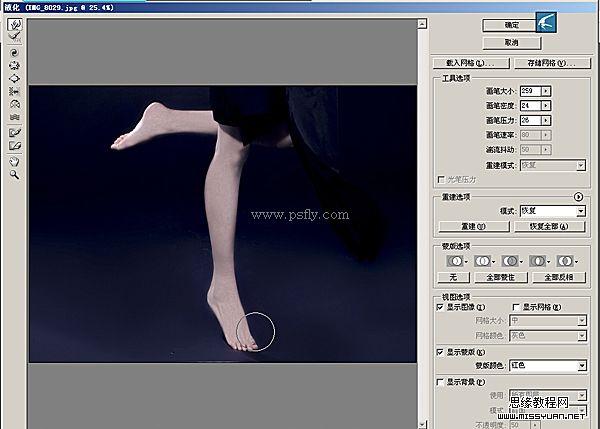 |
| 14、打开事先拍摄好的烟的素材。 |
 |
|||
|||
| 17、把所有适合的烟雾素材用以上的方法处理,并添加图层蒙版,擦除多余的部分。 |
 |
| 18、然后合并可见图层,再次调整色彩平衡,使整体画面偏蓝、偏青。 |
 |
| 19、打开事先准备好的文字素材。 |
 |
|||
| 20、拖入画面,调整到适当大小和适当位置,然后选择图层混合属性中的滤色模式,使文字也与画面更好的融合。 |
 |
| 最终效果。 |
 |
新闻热点
疑难解答